Utilizar aplicações
Nesta lição, vai criar uma instância de uma aplicação para todas as pessoas de um grupo.
Selecione a área de trabalho que criou anteriormente.
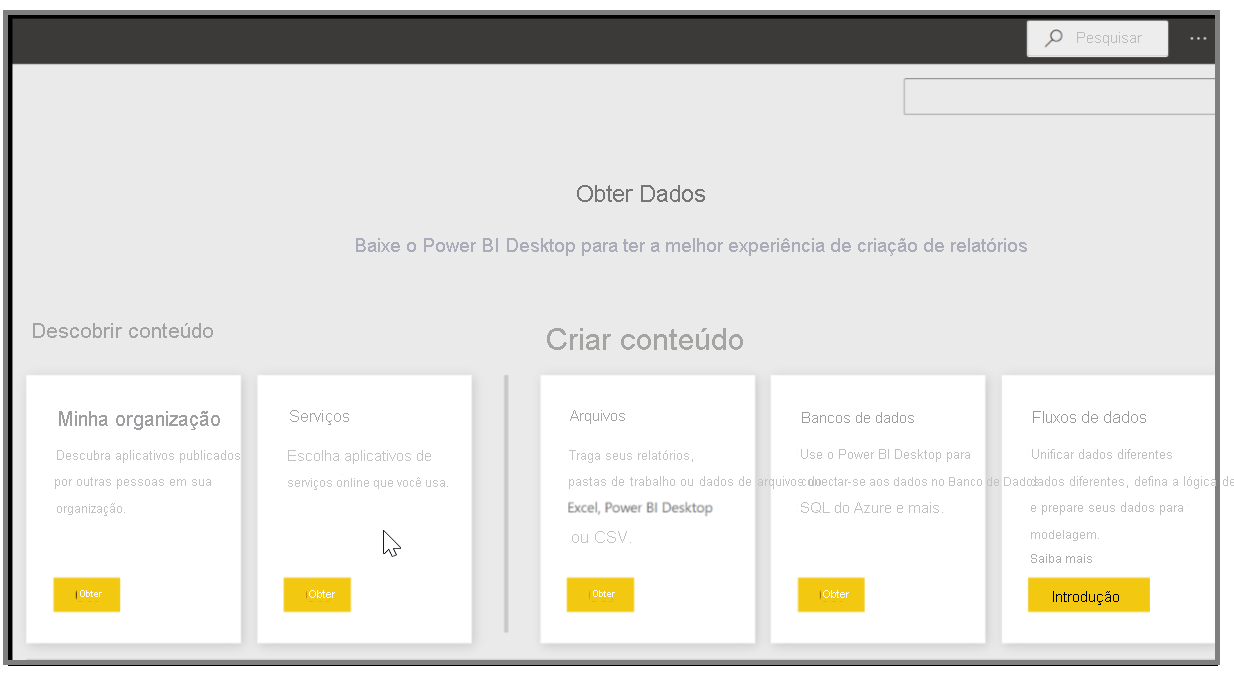
O Power BI importa os dashboards, relatórios e conjuntos de dados que se encontram na aplicação.
Ao selecionar o conjunto de dados, o Power BI pergunta-lhe se pretende personalizar a aplicação. Crie uma cópia da aplicação que pode utilizar para fazer alterações e mantê-la desligada da versão publicada da aplicação. Ao criar uma cópia não irá receber atualizações automaticamente se o criador da aplicação fizer alterações à versão publicada da mesma. Pode editar o dashboard, o relatório e até o conjunto de dados, se assim pretender.

Atualizar aplicações
Para editar uma aplicação que criou anteriormente e ver como outras pessoas a utilizam, aceda a A Minha Área de Trabalho no serviço Power BI. Sempre que fizer alterações à aplicação, pode clicar em Atualizar aplicação no canto superior direito do ecrã. A caixa de diálogo Atualizar aplicação será aberta, pode fazer as suas alterações e clicar em Atualizar aplicação.
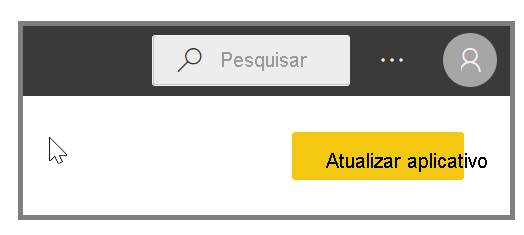
O Power BI processa essas alterações e publica a aplicação atualizada na galeria de aplicações. Se a lista de distribuição for grande, poderá receber uma notificação como a que se encontra abaixo. Qualquer pessoa que se tenha ligado à sua aplicação irá receber uma mensagem a indicar que a aplicação foi alterada e terá a opção de aceitar as alterações ou manter a versão anterior. Enquanto proprietário da aplicação pode gerir as versões que os seus colegas utilizam.
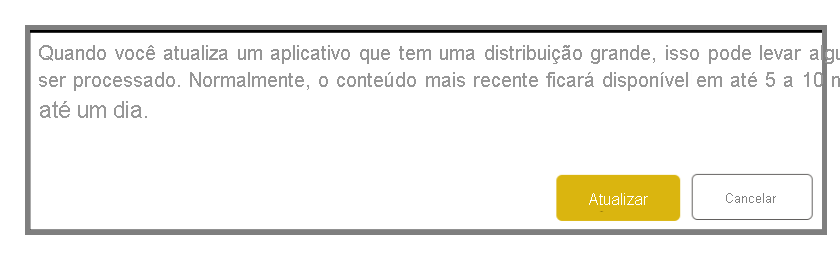
Para obter mais informações, veja Alterar a sua aplicação publicada.